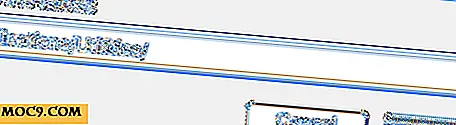5 εύκολους τρόπους για τη μείωση του μεγέθους βίντεο στο iOS
Δεν υπάρχει αμφιβολία ότι οι κάμερες iPhone είναι από τις καλύτερες κάμερες τηλεφώνου εκεί έξω. Και με κάθε επανάληψη του iPhone, η Apple πάντα αναβαθμίζει το παιχνίδι. Αυτό είναι καλό καθώς οι χρήστες θα έχουν καλύτερη ποιότητα φωτογραφιών και βίντεο από τα iPhones τους. Αλλά η αυξημένη ποιότητα εικόνας έρχεται με μια τιμή: μέγεθος αρχείου.
Καλύτερη ποιότητα σημαίνει μεγαλύτερο μέγεθος αρχείου και αυτό ισχύει ιδιαίτερα για βίντεο που είναι σημαντικά μεγαλύτερες σε σύγκριση με φωτογραφίες και αρχεία κειμένου. Όχι μόνο το μέγεθος θα επηρεάσει την αποθήκευση του τηλεφώνου, αλλά και η κοινή χρήση αρχείων θα είναι λιγότερο εύκολη. Ορισμένες υπηρεσίες όπως το WhatsApp περιορίζουν το μέγεθος του στοιχείου που μπορούν να αποστείλουν οι χρήστες μέσω του δικτύου τους. Και ακόμη και αν δεν το κάνουν, η αποστολή μεγάλων αρχείων τρώει τα δεδομένα και το εύρος ζώνης σας γρηγορότερα από ένα σφουγγάρι που αποστραγγίζει τη διαρροή γάλακτος.
Για όσους έχουν ένα σφιχτό σχέδιο προϋπολογισμού δεδομένων, είναι πιο οικονομικό να μειώσετε το μέγεθος του βίντεο πριν το μοιραστείτε. Γι 'αυτό χρειαζόμαστε τρόπους για να μειώσουμε το μέγεθος του βίντεο κατά τη χρήση του iOS. Η μετακίνηση της Apple στη νέα μορφή HEIF αποτελεί ένα μεγάλο βήμα για την αντιμετώπιση του προβλήματος μεγέθους. Αλλά αυτή τη στιγμή το ποσοστό συμβατότητας με τη μορφή είναι ακόμα χαμηλό. Πρέπει λοιπόν να βασιζόμαστε στον παλιομοδίτικο τρόπο συμπίεσης του μεγέθους του βίντεο.
Ακολουθούν ορισμένοι τρόποι μείωσης του μεγέθους βίντεο κατά τη χρήση του iOS.
Αναπαραγωγή με τις Ρυθμίσεις
Τις περισσότερες φορές η καλύτερη πορεία δράσης είναι να αντιμετωπίσετε το πρόβλημα πριν γίνει πρόβλημα. Σε αυτήν την περίπτωση, είναι καλύτερα να τροποποιήσετε τις ρυθμίσεις της κάμερας έτσι ώστε τα βίντεο που έχετε τραβήξει με το iPhone σας να είναι αρκετά μικρά και να μην τρώνε τον αποθηκευτικό χώρο σας.
Δυστυχώς, πρέπει να εμβαθύνετε στις ρυθμίσεις του iOS για να αλλάξετε την ποιότητα του βίντεο, καθώς η Apple δεν παρέχει έναν εύκολο τρόπο για να το κάνει από την ίδια την εφαρμογή Κάμερα. Αυτός είναι ο λόγος για τον οποίο οι περισσότεροι χρήστες δεν γνωρίζουν καν ότι μπορούν να αλλάξουν την ποιότητα του βίντεο.
1. Ανοίξτε τις "Ρυθμίσεις" και μετακινηθείτε προς τα κάτω για να βρείτε "Κάμερα".

2. Μέσα στις ρυθμίσεις της κάμερας, μεταβείτε στο "Εγγραφή βίντεο" και επιλέξτε την επιλογή ποιότητας βίντεο που θέλετε. Οι διαθέσιμες επιλογές θα εξαρτηθούν από τον τύπο του iPhone που έχετε. Οι παλαιότερες γενιές θα έχουν λιγότερες επιλογές.
Και ενώ βρίσκεστε σε αυτό, μπορείτε επίσης να αλλάξετε την ποιότητα της εγγραφής αργής κίνησης μεταβαίνοντας στο "Record Slo-mo".

Χρησιμοποιώντας τεχνάσματα τηλεγράφων
Ένα από τα πιο εύκολα κόλπα για να μειώσετε το μέγεθος του βίντεο είναι να στείλετε το βίντεο στον εαυτό σας χρησιμοποιώντας τηλεγράφημα. Η εφαρμογή δίνει στους χρήστες επιλογές για να επιλέξουν την ποιότητα συμπίεσης βίντεο πριν την στείλει.

Αφού επιλέξετε το βίντεο που θέλετε να στείλετε, πατήστε το εικονίδιο ποιότητας βίντεο και επιλέξτε αυτό που θέλετε. Το τηλεγράφημα θα θυμάται αυτή την επιλογή και θα το χρησιμοποιήσει ως προεπιλογή την επόμενη φορά που θα στείλετε άλλο βίντεο, εκτός εάν επιλέξετε άλλη ρύθμιση.
Τα μηνύματα της Apple συμπιέζουν επίσης αυτόματα τα βίντεο που αποστέλλονται χρησιμοποιώντας την εφαρμογή. Το πρόβλημα είναι ότι δεν θα γνωρίζετε τα στατιστικά στοιχεία της διαδικασίας. Ο μόνος τρόπος να γνωρίζετε πόσα έχετε αποθηκεύσει είναι να συγκρίνετε το αρχικό αρχείο με αυτό που στάλθηκε μέσω μηνυμάτων. Παρόμοια πράγματα θα μπορούσαν να ειπωθούν για άλλες υπηρεσίες μηνυμάτων που χρησιμοποιούν το βίντεο το χαρακτηριστικό αυτόματης συμπίεσης.
Χρήση εφαρμογών συμπίεσης βίντεο
Αν θέλετε περισσότερο έλεγχο στη διαδικασία συμπίεσης, θα μπορούσατε να χρησιμοποιήσετε μία από τις πολλές εφαρμογές συμπιεστή βίντεο που είναι διαθέσιμες στο App Store. Κάντε μια γρήγορη εκδρομή στο App Store στη συσκευή σας iOS και αναζητήστε "συμπιεστή βίντεο". Θα έχετε πολλά να διαλέξετε.
Για παράδειγμα, μια δωρεάν εφαρμογή που ονομάζεται Video Compress θα σας δώσει επιλογές για να επιλέξετε την προεπιλεγμένη ποιότητα βίντεο, να ρυθμίσετε το bitrate και αν θέλετε να διατηρήσετε το πρωτότυπο ή όχι. Θα πάρετε επίσης τόνους πληροφοριών κατά μήκος του τρόπου.

Χρήση των ηλεκτρονικών εφαρμογών
Αν δεν έχετε προβλήματα με τη σύνδεση στο Internet και το ανώτατο όριο δεδομένων, μπορείτε να χρησιμοποιήσετε μία από τις υπηρεσίες συμπίεσης βίντεο στο διαδίκτυο. Όπως συμβαίνει και με τις εφαρμογές συμπίεσης βίντεο, υπάρχουν αρκετοί διαθέσιμοι.
Για παράδειγμα, το VideoSmaller σάς επιτρέπει να μειώσετε το μέγεθος του βίντεο είτε μεταφορτώνοντας στο διακομιστή του είτε τοποθετώντας το στη διεύθυνση URL του βίντεο, αρκεί το μέγεθος να μην υπερβαίνει τα 500 MB. Η υπηρεσία σας επιτρέπει επίσης να αλλάξετε το μέγεθος του βίντεο και υποστηρίζει ένα ευρύ φάσμα μορφών αρχείων βίντεο.

Χρησιμοποιώντας τον υπολογιστή
Τέλος, αν δεν σας πειράζει να μεταφέρετε τα βίντεό σας από το τηλέφωνό σας στον υπολογιστή σας και να επιστρέψετε στο τηλέφωνο και θέλετε να χρησιμοποιήσετε περισσότερες δυνατότητες επεξεργασίας και επεξεργασίας, θα μπορούσατε να χρησιμοποιήσετε ένα (ή περισσότερα) βίντεο επιτραπέζιου υπολογιστή συμπίεση εφαρμογών.
το macOS έχει το iMovie και τα Windows συνοδεύονται από το Movie Maker ως προεπιλεγμένο πρόγραμμα επεξεργασίας ταινιών. Μπορείτε να χρησιμοποιήσετε αυτές τις εφαρμογές για να μειώσετε το μέγεθος της ταινίας. Για παράδειγμα, στο iMovie μπορείτε να εισαγάγετε ένα βίντεο και, στη συνέχεια, να επιλέξετε τις ρυθμίσεις βίντεο στο μενού "Share -> File".

Μπορείτε επίσης να χρησιμοποιήσετε εργαλεία μετατροπής βίντεο, όπως το HandBrake πολλαπλών πλατφορμών, για να εισαγάγετε και να μετατρέψετε το βίντεο σε μικρότερο μέγεθος. Οι εμπειρογνώμονες βίντεο θα μπορούσαν να παίξουν με τις πολλές ρυθμίσεις του HandBrake, αλλά οι κανονικοί χρήστες θα μπορούσαν να επιλέξουν μία από τις διαθέσιμες προεπιλογές και να αφήσουν την εφαρμογή να κάνει ό, τι κάνει καλύτερα.

Έχετε άλλα κόλπα για να μειώσετε το μέγεθος του βίντεο στο iOS; Μοιραστείτε τα χρησιμοποιώντας τα παρακάτω σχόλια.